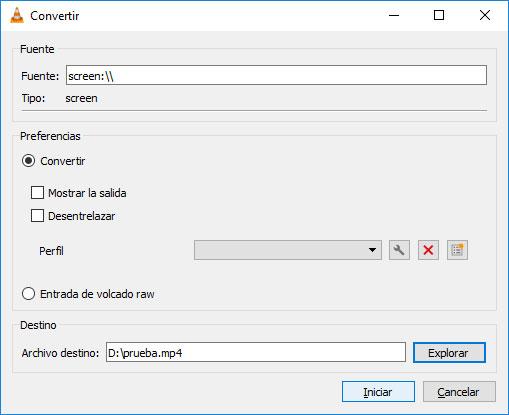Cómo grabar la pantalla del ordenador con VLC en Windows 10
Microsoft incorporó una herramienta en Windows 10 que permite grabar la pantalla de tu ordenador, sin embargo, únicamente permite grabar juegos y ciertas aplicaciones. Por lo tanto, si quieres grabar el escritorio, explorador de archivos u otras características del sistema operativo, no es posible realizarlo con la función Game DVR de Windows 10. A continuación, vamos a mostrar cómo puedes grabar tu pantalla en Windows 10 con VLC.
Aunque hay otros muchos programas que permiten grabar un vídeo de lo que hacemos en nuestra pantalla de Windows 10, lo cierto es que VLC además de ser el reproductor más popular y utilizado, nos ofrece también esta posibilidad. Y es que junto con sus funciones de reproducción, VLC también cuenta otra función que te permite grabar la pantalla del ordenador en Windows 10.
Pasos a seguir para grabar la pantalla del ordenador con VLC en Windows 10
De esta forma, podremos grabar todo lo que hagamos en la pantalla del PC sin ningún problema y sin restricciones, ya que permite grabar todo lo que hacemos en el escritorio, explorador de archivos o cualquier área de Windows.
Para grabar la pantalla de tu ordenador con VLC en Windows 10 lo primero que tenemos que hacer es descargar e instalar VLC en el equipo. A continuación lanzamos VLC y vamos a la opción del menú Medio > Convertir. Esto nos abrirá una nueva ventana que está organizada por pestañas en la que tenemos que seleccionar Dispositivo de captura.
Ahí vamos a tener que seleccionar el modo de captura, en este caso seleccionamos la opción Escritorio y justo en la parte inferior, dentro de Opciones, podremos definir también la tasa de fotogramas que queremos para la captura del vídeo. Con estos ajustes establecidos, pulsamos sobre el botón Convertir/Guardar y se nos abrirá otra ventana en la que vamos a poder indicar la ruta donde queremos que se nos guarde el vídeo resultado de grabar la pantalla del ordenador.
Con la ruta de destino indicada, sólo nos queda pulsar sobre el botón Iniciar y VLC comenzará a grabar la pantalla del ordenador, es decir, todo lo que hagamos en nuestro escritorio quedará grabado en un vídeo. Una vez finalizada la grabación, encontraremos el vídeo en la ruta indicada y en formato MP4, que es el que VLC utilizada como formato de la salida en los vídeos de grabar la pantalla del ordenador.
Ahora con el vídeo, ya podemos hacer lo que queramos, editarlo con las herramientas propias de VLC o directamente compartirlo con quien queramos.
Via: www.adslzone.net
 Reviewed by Zion3R
on
15:43
Rating:
Reviewed by Zion3R
on
15:43
Rating: